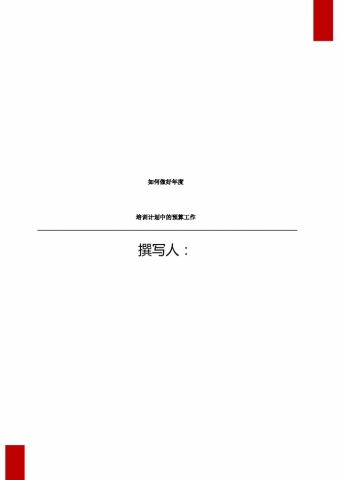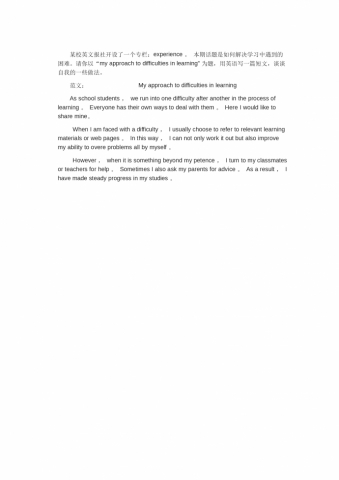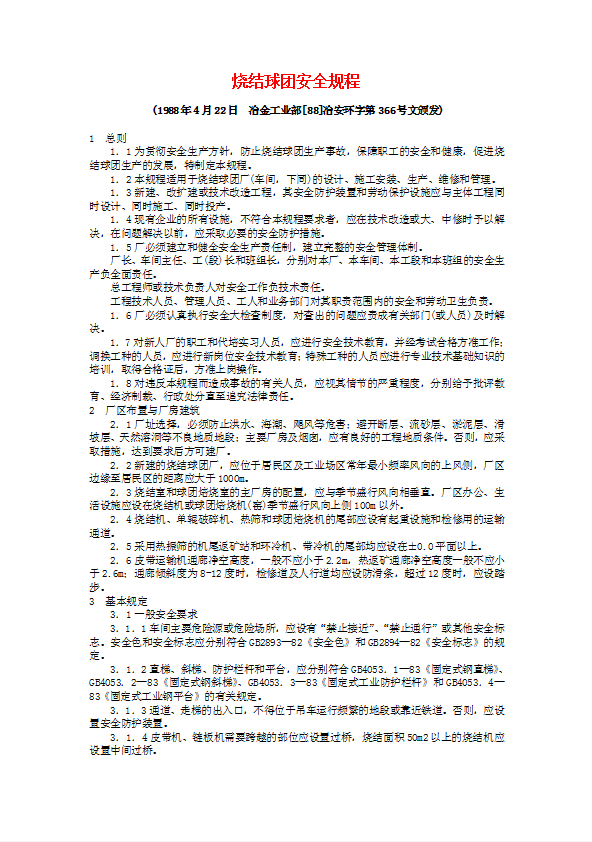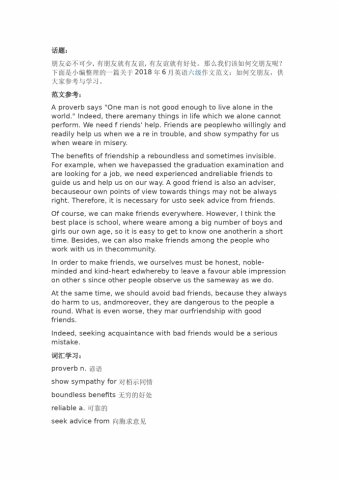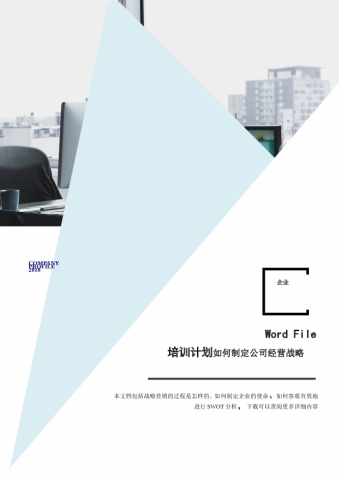excel中我们如何快速找到最小值和最大值
在excel中我们如何快速找到最小值和最大值?我们都知道在excel中我们可以使用MAX最大值函数寻找excel表格的最大值,但是有时候我们只是想临时看一下excel表格中的最大或者最小值,没有必要用excel公式来查看,这时我们就可以使用excel状态栏来快速在excel中寻找最大值和最小值了。具体的操作如下:
1、我们首先要知道excel状态栏所在的位置,在excel工作表下面有一个长条的水平区域,那个就是状态栏,如图1所示。
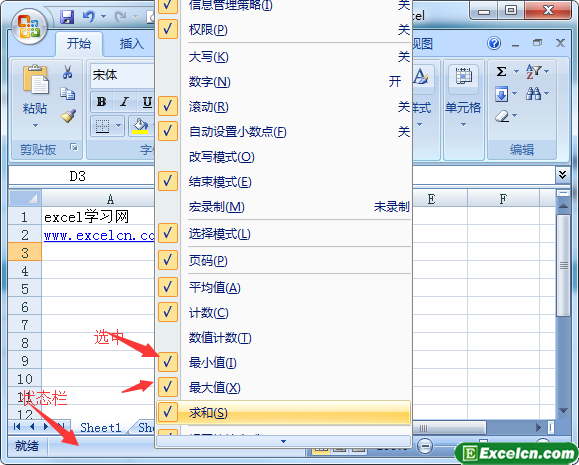
图1
2、我们要查找excel最大值和最小值就需要在状态栏上点击鼠标右键,然后选择最大值、最小值、平均数等选项,选择完成以后,我们只要选择需要查看最大值和最小值的单元格区域就可以了,这时候状态栏就会显示你想要的数值了。
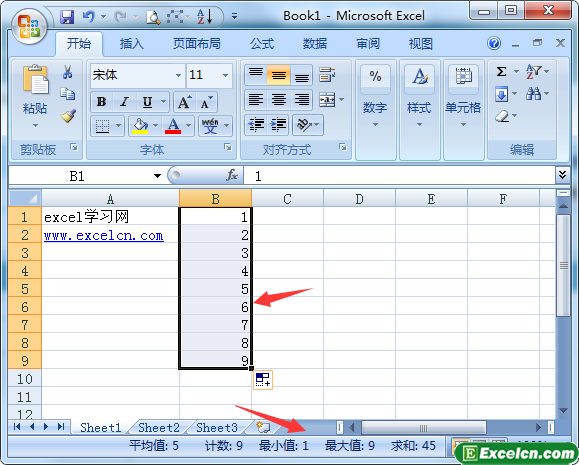
图2
上面的方法最最快速、最简单的寻找最大值和最小值的方法了,同时我们还可以通过状态栏快速的查看平均数,今天的这节快速在excel中寻找最大值和最小值教程就讲完了,推荐新手们可以去我们的excel视频教程栏目进行excel学习。